- Тип техники
- Бренд
Просмотр инструкции сотового gsm, смартфона Sony Xperia Z3 Dual (D6633), страница 99
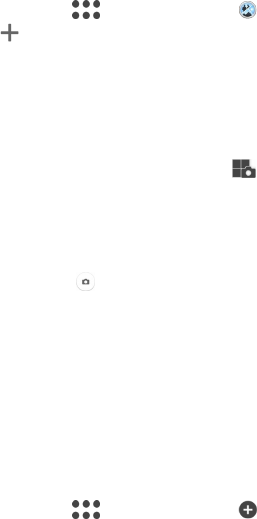
Видео Timeshift
Можно записать видео с частотой 120 кадров в секунду и затем применить эффект замедленного
движения при воспроизведении отдельных частей или всего видео.
Режим дефокусировки фона
Используйте в камере эффект дефокусировки фона, чтобы объект съемки казался более резким и
выразительным по сравнению с фоном. В режиме дефокусировки фона камера делает два
снимка, определяет фон и затем размывает его, сохраняя резким объект съемки, как при съемке
на цифровую зеркальную камеру. Можно выбрать три варианта размытия и настроить степень
размытия на экране предварительного просмотра.
Лицо на изображении
Вы можете пользоваться режимом «Лицо на изображении», включив его на передней и задней
камерах одновременно, чтобы получить свою фотографию вместе с объектом съемки.
Режим нескольких камер
Режим нескольких камер позволяет получать фотографии, которые представляют собой
изображения, отснятые с различных ракурсов или на разных устройствах. В видоискателе камеры
своего устройства вы видите два изображения — одно с вашей камеры, а другое с подключенного
устройства Xperia™ или с камеры Sony, которая поддерживает NFC и технологию Wi-Fi Direct™.
Перед тем как сделать снимок, вы можете отредактировать то, что вы видите в видоискателе.
Если вы присутствуете, например, на концерте и хотите снять фотографию, на которой
изображение оркестра, полученное под одним углом, будут скомбинировано с изображением
зрительного зала, полученного под другим углом, рекомендуем воспользоваться режимом
нескольких камер.
Вы можете установить режим нескольких камер с помощью технологии NFC, которая запускает
сопряжение двух устройств, использующих технологию Wi-Fi Direct™.
Использование режима Мульти-камеры
1
Включите функцию NFC на обоих устройствах, которые вы хотите подключить.
2
Включите камеру на вашем устройстве.
3
Проведите пальцем по экрану, чтобы перейти в
, затем коснитесь .
4
На экранах обоих устройств коснитесь
.
5
Приложите зоны распознавания NFC устройств друг к другу. Устройства должны быть
подключены друг к другу с помощью технологии Wi-Fi Direct™.
6
Когда подключение устройств осуществлено, в видоискателе вашего устройства будут
отображаться два изображения: одно из видоискателя вашего устройства, а другое из
видоискателя подключенного устройства.
7
Для редактирования изображений в вашем видоискателе, коснитесь
.
8
Отредактируйте изображения по вашему желанию. Например, можно коснуться и
удерживать изображение и перетащить его в другую часть видоискателя, чтобы изменить
порядок.
9
Когда вы закончите редактирование и будете готовы сделать финальный
комбинированный снимок, коснитесь Готово >
.
Загрузка приложений камеры
Загрузить бесплатные и платные приложения камеры можно на веб-сайте Google Play™ и других
ресурсах. Перед загрузкой убедитесь в наличии рабочего подключения к Интернету, лучше по сети
Wi-Fi®, чтобы свести к минимуму плату за передачу данных.
Загрузка приложений камеры
1
Откройте приложение «Камера».
2
Проведите пальцем по экрану, чтобы перейти в
, затем коснитесь .
3
Найдите приложение, которое вы хотите загрузить, а затем следуйте указаниям по
завершению установки.
99
Это Интернет-версия документа. © Печать разрешена только для частного использования.
Ваш отзыв будет первым



